Как установить обновления прошивки htc desire v. Как прошить htc desire x, и где скачать прошивку? Нестандартная прошивка HTC Desire — инструкция
Как установить обновления прошивки htc desire v. Как прошить htc desire x, и где скачать прошивку? Нестандартная прошивка HTC Desire — инструкция
Прошивки HTC Desire V – Прошивки
 HTC Desire V, T328w
HTC Desire V, T328w
Описание | Обсуждение » | Прошивки RequeLine_Baidu » | Украшательства » | Украшательства для BAIDU » | Клуб HTC Desire V » | Брак HTC Desire V » | Прошивки »
Желательно при установке драйверов и прошивки отключить другие юсб устройства.
После установки драйверов, надо сделать разблокировку загрузчика.
Установить кастомное рекавери..
И далее обязательно нандроидбэкап(образ всей системы вашего телефона, гарантия полного восстановления в будущем) и сохранить нго на пк(на всякий)
А дальше выбирайте сами,что вам нужно,рут и дальнейшая оптимизация или кастомная прошивка и т.д.А может ни чего.
[color=”#000000″]1. установить и после обновить HTC sync
2.загружаете это fastboot files и fastboot files
3.создаёте новую папку в корне диска С, называете Android
4.Распаковываете зип архив из шага 2 в нашу директорию Android
5.Идёте сюда http://www.htcdev.com/bootloader/ и выбираете “All Other Supported Models” и “then begin unlock bootloader” регистрация(быстрее и лучше с почтового ящика . @gmail.com) и аккаунт надо сделать
6.Yes, Tick both Boxes, Proceed ставите обе галочки,ссоглашаясь
7.Ну и начнем с 7го пункта, т.к все файлы из sdk у нас уже есть(пункт2)
8.Перейдите в режим fastboot(выключите телефон нажав на кнопку питания и удерживая пока он не отключиться, затем отпускаем питание и сразу жмем громкость вниз(-) (удерживаем пока не попадете в бутлоадер или вынуть батарейку и включить удерживая громкость вниз), теперь подсоедините телефон к компьютеру
9.выбираете fastboot кнопками громкости +/- и нажмите питание
10.Откройте командную строку .
(windows XP – ПУСК > Run > type CMD in box then press OK
(Windows 7 – ПУСК > введите CMD в найти и нажмите Enter)
11.в командной строке вводим CD C:Android
12.затем вводим fastboot oem get_identifier_token
13.выбирете и скопируйте текст как показано в шаге 9 на сайте HTCDev(кнопкой мыши пометить-выделить нужной-энтэр-вставить)
14.вставьте полученный идентификатор в предложенное поле и подтвердите нажав submit
15.очень быстро на ваш почтовый ящик указанный при регистрации будет выслан файл “Unlock_code.bin”
16.скачайте его и сохраните в нашей папке Android в которую мы распаковали архив из пункта 2
17. введите это fastboot flash unlocktoken Unlock_code.bin в командную строку
18.дисплей на телефоне изменится, нажмите Vol + и подтвердите кнопкой питания.
для блокировки команда fastboot oem lock
8. Готово. Проверяем обновилась ли версия HBOOT в бутлоадере.
9. Затем снова делаем Unlock загрузчика, прошиваем Custom Recovery, шьем ядро и ставим нужную прошивку (или восстанавливаем заранее сделанный бэкап прошивки).
при условии что в папке Android на диске С,есть все необходимое(fastboot files) и boot.img скопируйте туда же из архива с прошивкой,которую шьете.
Не рекомендую восстанавливать старые программы программой Titanium Backup,т.к не всегда она делает это корректно.особенно с одекс файлами и могут начаться глюки,и вы не будете знать от чего они.
Лучше потратить лишние 30 минут-1 час и установить все на чистую
Теперь как правильно прошить патч:
Подсоеденить телефон по юсб к ПК и зайти на карту памяти
Скопировать патч в формате .zip на карту.
Сразу перезагрузится в рекавери.
Выбираем install zip from sdcard — choose zip from sdcard
Выбираем патч-подтверждаем-ждем и после надписи complektid
Перезагружаемся
Теперь как сделать бэкап:
Перезагрузитесь в Recovery. Прередвигайтесь по пунктам меню клавишами громкости, для выбора кратковременно нажмите кнопку питания.
Выберите пункт backup and restore
Выберите пункт backup и ждите, по завершении операции вы увидите сообщение на экране смартфона “Backup succesfully Completed”.
Выберите Reboot System Now и подождите пока телефон перегрузится
Теперь как правильно восстановить бэкап:
Перезагрузитесь в Recovery. Прередвигайтесь по пунктам меню клавишами громкости, для выбора кратковременно нажмите кнопку питания.
Сделайте wipe data/factory reset
А так же advanced – Wipe Dalvik Cache(тем самым вы очистите раздел data(настрпойки и т.д) от старого мусора и ошибок
Выберите пункт restore,далее нужный бэкап,подтвердите и ждем
Выберите Reboot System Now и подождите пока телефон перегрузится
Все сервисные коды.
Гугл перевод
* # * # 4636 # * # *
Отображение информации о телефоне, батарея информации, аккумулятор история, статистика использования, WiFi информации
* # * # 7780 # * # *
Сброс до заводских настроек не удаляет программу по умолчанию и файлы SD-карту.
* 2767 * 3855 #
Сброс на заводские настройки будут удалены все файлы на карте памяти SD.
* # * # 34971539 # * # *
Дисплее камеры камеры версию прошивки или обновления прошивки
* # * # 7594 # * # * 6
При долгом нажатии кнопки выключения, там будет окно для переключения режима телефона, в том числе: беззвучный режим, режим полета и выключения, вы можете использовать приведенный выше код непосредственно в кнопка выключения.
273 283 * 255 * 663 282 * # * # * # * # *
Откройте место, которое позволяет создавать резервные копии мультимедийных файлов, таких как фотографии, звук и видео
* # * # 197328640 # * # * Начало сервисный режим, вы можете протестировать телефон частью множества, и изменения настроек
WLAN, GPS и Bluetooth тестовый код
* # * # 232339 # * # * или * # * # 526 # * # * или * # * # 528 # * # * WLAN-тест
* # * # 232338 # * # * – дисплей WiFiMAC адрес
* # * # 1472365 # * # * GPS-тестирования
* # * # 1575 # * # * – GPS тест
* # * # 232331 # * # * – Bluetooth тест
* # * # 232337 # * # – Показать адрес Bluetooth устройства
* # * # 8255 # * # * Код начала GTalk службы *** телефону версии программного обеспечения отображается
Устранение неполадок и восстановление после ошибок
Почти все RUU ошибки могут быть восстановлены. При возникновении ошибки, то инструмент будет отображаться сообщение об ошибке и обеспечить восстановление метод позволяет продолжать обновляться.
Если ошибка не может быть восстановлена, см. подробную информацию в разделе Часто задаваемые вопросы.
Ошибка [110] : Ошибка открытия файла
Это сообщение об ошибке указывает, что RUU Некоторые файлы отсутствуют или файл поврежден, RUU не может постоянно обновляться. Необходимо установить полный RUU пакет и попробуйте снова.
Ошибка [120] : основной аккумулятор
Android батареи мобильного телефона ( батареи должно быть больше 30%) , это сообщение об ошибке будет отображаться. Хотя RUU вам будет предложено подключить адаптер переменного тока, но все еще ??должны подтвердить, что ваш Android телефон имеет достаточно сил, чтобы завершить обновление. (Android телефон, подключенный к компьютеру для установки RUU не может зарядить аккумулятор ) .
Ошибка [130] : Модель ID ошибке
Ошибка [131] : клиент ID ошибке
Если вы используете неправильный RUU обновление будет отображаться на вершине которой сообщение об ошибке. RUU проверит модель ID и языка ID являются совместимыми с Android телефона. Будьте уверены, чтобы использовать правильный RUU обновление.
ОШИБКА [132]: НЕВЕРНАЯ ПОДПИСЬ
Ошибка [155 на 159] : изображение ошибке
Если вы используете неправильный RUU обновление файла изображения превышает размер флэш-памяти , будут отображаться на вершине которой сообщение об ошибке. В этом случае загрузите правильную RUU версии, а затем повторите попытку.
Ошибка [170] : USB ошибке соединения
Если Android телефон не подключен к компьютеру, это сообщение об ошибке будет отображаться. Это может быть USB проблемы с подключением, компьютерные USB драйвер. Пожалуйста, убедитесь, что Android телефон подключен к компьютеру, и / или проверки драйверов компьютер с Android телефона, чтобы соответствовать.
Официальная прошивка HTC Desire – инструкция обновления до Android 2.3 Gingerbread
Совсем недавно на сайте developer.htc.com появилась официальная прошивка для HTC Desire. Данное обновление до версии Android 2.3 Gingerbread хоть и доступно для скачивания любому желающему, но из меню обновления в самом смартфоне оно не доступно. Связано это с тем, что у Desire довольно малый объем памяти и разработчики не рекомендуют обновляться до 2.3 обычным пользователям. В обновленной прошивке отсутствуют фоновые картинки, приложение Facebook и некоторые программы HTC Sense.

1. Подготовка смартфона к прошивке.
Первое, что необходимо сделать, это сохранить контакты на карту памяти. Для этого жмем на экране «Телефон», переходим в адресную книгу (там, где отображаются все контакты) и нажимаем хардварную кнопку menu. Из появившегося меню на экране, выбираем «Импорт/Экспорт» и выбираем «Экспортировать на SD-карту» и получаем файл на флешке «pcsc_pcsc_00001.vcf» или другого вида с расширением .vcf файл.
Все данные с SD карты копируем на компьютер, на всякий случай, ведь там хранятся фотографии и возможно другие нужные файлы. Форматируем SD карту, для удаления всех, уже не нужных, данных на карте. Ведь все программы придется ставить заново, а они для себя сами создадут директории на карточке. Заходим «Настройка» — «Память устройства» — «Извлечь карту памяти» — «Очистить SD-Карту».
Сбрасываем HTC Desire до первоначальных настроек, тогда все установленные приложения естественно пропадут, но в телефоне освободиться сразу все возможное свободное место в памяти самого устройства и не возникнет проблем, если свободное место потребуется во время прошивки. Поэтому заходим в «Настройки», далее «Память устройства» и самым нижним пунктом будет «Сброс заводских установок». После сброса у меня получилось 136 мегабайт свободного места.
2. Скачиваем прошивку.
Ну конечно же нужна сама прошивка, качаем или с нашего сайта по этой ссылке – «скачать официальную прошивку HTC Desire Android 2.3 Gingerbread» , либо с официального сайта HTC «developer.htc.com» .
После скачивания в архиве видим 4 файла:
- Flashlight_signed_07072011.apk – фонарик
- teeter_signed_07072011.apk – игра с шариком
- htc_wallpaper.zip – фоновые рисунки (в архиве)
- HTC Desire Android 2.3 Upgrade.zip – сама прошивка (в архиве)
Так как Android 2.3.3 занимает больше места, то стандартные программы (фонарик и игрушка с шариком), а так же «обои» были убраны разработчиками HTC из прошивки и сделаны в виде отдельных приложений, которые можно установить, если они вам все же нужны.
Забегу вперед и скажу, что после сброса до заводских настроек, прежний android 2.2 (официальное обновление) на моем HTC Desire, освободилось 136 мегабайт. После прошивки до 2.3.3 свободного места было 128 мегабайт. Думаю, Вас не испугает потеря 8 мегабайт свободного места, ведь сейчас почти все приложения умеют перемещаться на SD карточку.
3. Что необходимо?
Находим и распаковываем саму прошивку (HTC Desire Android 2.3 Upgrade.zip). Внутри лежит 2 файла, PDF инструкция и EXE который является самораспаковывающимся установщиком, после запуска которого, распаковывается во временную папку прошивка и прошивальщик и автоматически запускается.
Посмотрим, что рекомендуют в инструкции. Первым пунктом советуют характеристики PC на котором будет производится прошивка. Не меньше гигагерца процессор, 512 мб памяти или больше, 150 мегабайт свободного места на диске и USB 2.0. Операционная система Windows, начиная от XP Home и заканчивая 7 Ultimate.
4. Подключение и настройка HTC Desire для прошивки
Устанавливаем HTC Sync, если оно у Вас еще не установлено. Если установлено, но не запущенно, то запускаем. Скачать HTC Sync можете с этого сайта, по ссылке – «Скачать HTC Sync» или с сайа www.htc.com .
Подключаем Ваш HTC Desire кабелем USB к компьютеру, выбираем на дисплее синхронизацию. Если все пройдет удачно, то HTC Sync на компьютере увидит устройство. Советую подключать именно к системному блоку, так как при подключении к USB хабу в мониторе, при прошивке у меня появилась ошибка (ERROR [170]: USB CONNECTION ERROR), которая сообщает о неправильном подключении, либо проблемы с драйверами.
Проверяем, что ваш компьютер не впадет в спящий режим при бездействии и по истечению, какого либо количества минут. Ну и включение заставки тоже советую убрать. Закрываем все лишние программы на компьютере.
Отключаем блокировку экрана. Заходим в «Настройки» — «Безопасность» — «Сменить способ блокировки» или («Настроить блокировку экрана») — «Снять защиту».
Проверяем уровень заряда батареи (В официальной инструкции рекомендуют, не мение 30%). Заходим «Настройки» — «О телефоне» — «Аккумулятор».
Запускаем прошивальщик, файл «RUU_HTC Desire Android 2.3 Upgrade (Gingerbread).exe»
Внимание! Не забывайте сохранять все данные с телефона (контакты и файлы с карты памяти). Сделайте сброс до заводских настроек и очистите карту памяти. И помните, что после прошивки все ваши данные и настройки будут сброшены.
Время прошивки занимает около 10 минут, не выдергивайте кабель из телефона или компьютера, не нажимайте кнопки на телефоне и не рекомендуется пользоваться компьютером, дождитесь окончания процедуры.
5. Обновляем HTC Desire до Android 2.3 Gingerbread (инструкция по прошивальщику)
Еще раз убедитесь что сделали сброс до заводских настроек, который привел к удалению всех установленных приложений на смартфоне и сбросу настроек.
В первом окне просто нажимаем «Next». В следующем окне нас снова предупреждают о том, что необходимо удалить все данные с телефона и предлагают прочитать ReadME (инструкция на английском).
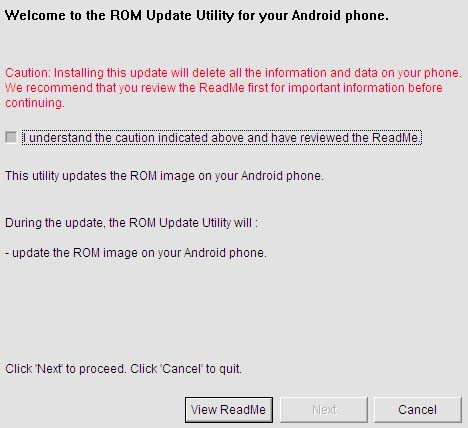
В третьем окна напоминают об отключении режима гибирнации у windows, уровне заряда аккумулятора и проверке подключения USB кабеля.
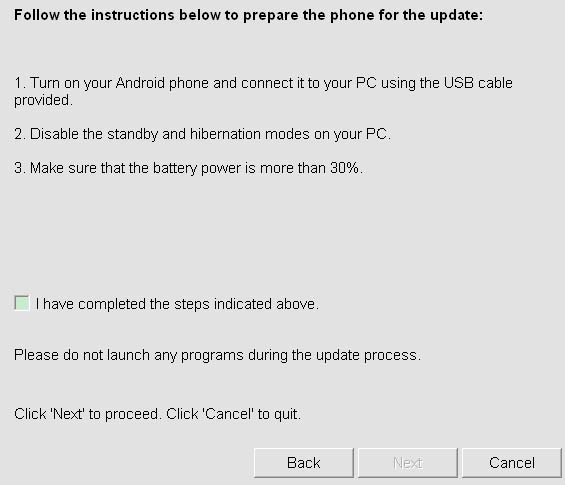 Ставим галочку и жмем «Next», после чего происходит проверка подключения смартфона к компьютеру и состояние устройства.
Ставим галочку и жмем «Next», после чего происходит проверка подключения смартфона к компьютеру и состояние устройства.
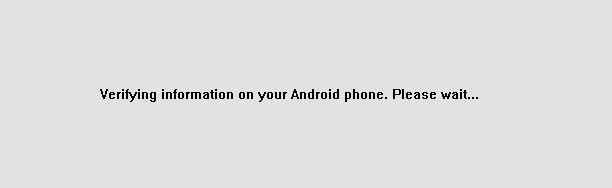
После удачной проверки, в следующем окне видим кнопку «Update».
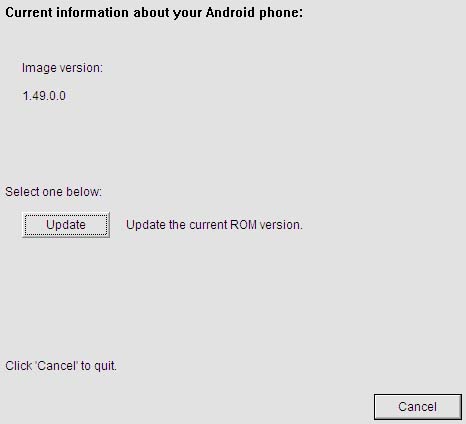
Ннажимаем на эту кнопку и видим в следующем окне версию прошивки на устройстве и версию, на которую будет прошит ваш Desire, снова нажимаем «Next».
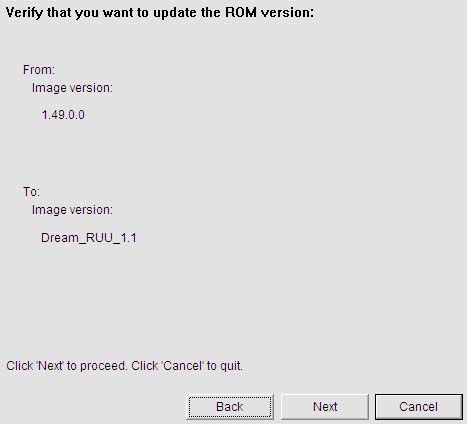
И последние появившееся окно, перед процессом апдейта, говорит нам о том, что по нажатии кнопки «Next», начнется сам процесс прошивки устройства, вся информация будет выводится на экран, а по окончании мы получим сообщение об удачном обновлении устройства. Отказаться еще не поздно, но мы жмем «Next» снова.
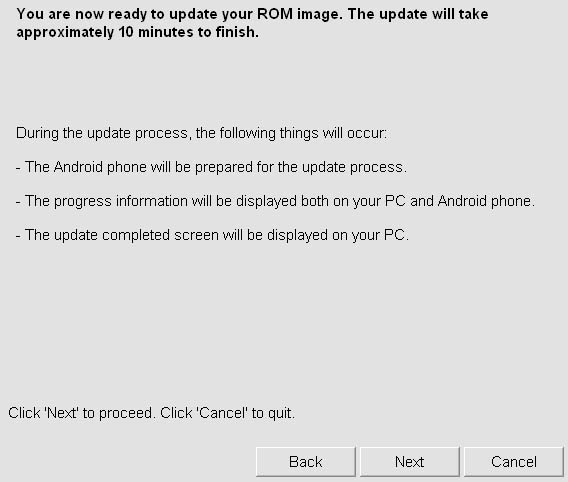
Началось! Вот то, ради чего все это делалось, начался процесс обновления вашего HTC Desire до Android 2.3.3
Выглядит это все, как небольшое окно с прогресс баром, сообщением о том, что процесс будет занимать около 10 минут, ни в коем случае не трогайте USB кабель соединяющий смартфон с ПК.
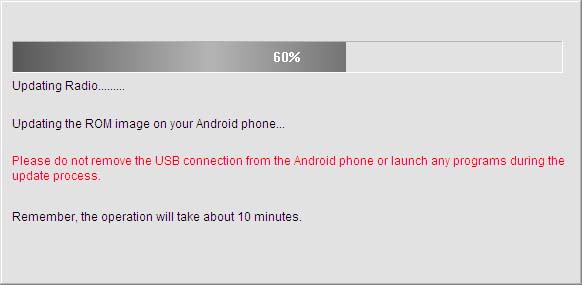
По окончанию получаем окошко с кнопкой «Finish» и сообщением на английском, что процесс удачно завершен.
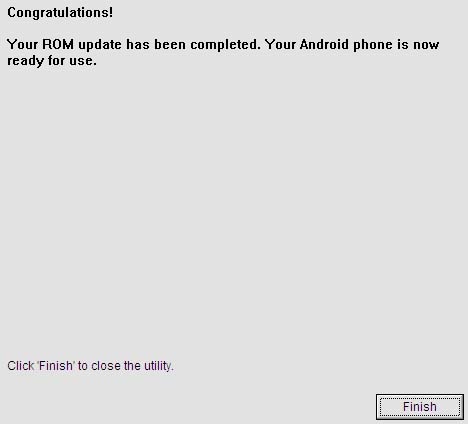
Ура! Теперь Ваш HTC Desire работает под Android 2.3.3
Восстанавливаем контакты и необходимые данные из резервных копий и заново ставим необходимые приложения.
Возможные сообщения об ошибках:
ERROR [110]: FILE OPEN ERROR – ошибка чтения файла, попробуйте заново запустить «RUU_HTC Desire Android 2.3 Upgrade (Gingerbread).exe»
ERROR [120]: MAIN BATTERY POWER – заряд батареи смартфона мение 30%, поставте на зарядку и попробуйте, когда аккумулятор будет достаточно заряжен.
ERROR [130]: MODEL ID ERROR – прошивка не предназначена для вашей модели смартфона.
ERROR [131]: CUSTOMER ID ERROR – прошивка не предназначена для вашей модели смартфона.
ERROR [155
159]: IMAGE ERROR – не корректный файл прошивки либо поврежден, попробуйте заново скачать прошивку с сайта.
ERROR [170]: USB CONNECTION ERROR – ошибка подключения USB кабеля. Подключайте кабель напрямую к компьютеру, а не к USB хабам.
Как установить обновления прошивки htc desire v. Как прошить htc desire x, и где скачать прошивку? Нестандартная прошивка HTC Desire — инструкция
На просторах России появился коммуникатор HTC Desire. И вместе с ним появилось множество различных прошивок, как родных, так и альтернативных. Так же в страну стали завозить и «серые» аппараты, которые привязаны к какому-либо оператору. В связи с этим прошивка HTC HTC Desire вызывает у многих множество вопросов.

Сразу хочется отметить, если сравнивать процедуру, связанную с тем, или другой аппарат на WinMo, в нашем случае есть существенные отличия. А они начинаются с того, что мы имеем дело с аппаратом построенном на Google Android.
Итак, начнем же. Если у вас на руках полностью сертифицированный для России аппарат, то у вас есть два пути. Прошить используя Wi-Fi, через меню «Настройка телефона», затем «О телефоне», далее «Обновление телефона». Аппарат подключится к серверу обновления и скачает прошивку. Главное, чтобы Wi-Fi соединение было бесплатным. Либо можно скачать с сайта компании соответствующий исполняемый файл, запустить его на компьютере под управлением Windows и полностью следовать инструкциям. Тут проблем нет, все аналогично процедурам стандартных прошивок WinMo. Но вот, если нужно прошить нестандартную прошивку?! Нужно выполнить следующее.
Нестандартная прошивка HTC Desire — инструкция
Для того, чтобы прошивка HTC HTC Desire началась, нужно определить версию загрузчика. Для этой цели нажимаем одновременно две кнопки: «Назад» и «Выключение», на экране появляется загрузочное меню, в котором во второй строке нас интересует информация вида: HBOOT — 0.xx.0000, где хх и есть версия загрузчика. Для версии 0.75 нужно скачать этот комплект, а для 0.80 — вот этот.

Затем начинаем сам процесс. Записываем на флэш-карту файл «update.zip». Туда же помешаем и прошивку. Туда же распаковываем нужный комплект, в зависимости от версии загрузчика. Запускаем консоль в данной папке. Выключаем коммуникатор и включаем в режиме Fastboot (для этого зажимаем «Назад» и «Выключение»). Вы увидите надпись FastBoot заключанная в красный квадрат. Подключаем USB шнур к коммуникатору. В терминале, в зависимости от системы вводим: для Windows step1-windows.bat, для MAC — ./step1-mac.sh, для Linux — ./step1-linux.sh.

Появляется сообщение об ошибке, не обращаем внимание. Ждем выполнение первого шага.

Как только это произошло, переводим HTC Desire в режим Recovery. Для этого заходим в BootLoader, а оттуда в Recovery. Для этой цели используем «Вверх», «Вниз» и «Выключение». Нажимаем «+Громкость» и «Выключение» и переходим синий режим Recovery. В этом меню выбираем пункт Apply sdcard: update.zip и переходим в новое окно. Кстати, теперь USB шнур можно отсоединить. Жмем на Wipe Data и подтверждаем удаление данных. По окончанию выбираем install.zip from SDCard и указываем наш zip файл. Подтверждаем нажатием на трекбол. Прошивка HTC HTC Desire началась. По окончанию перегружаем устройство.

Для тех, кто хочет сделать копию данных, нужно выбрать перед удалением данных пункт nandroid — backup, а затем перед финальной перезагрузкой выбрать restore — nandroid.

Как видите, при желании данная процедура доступна любому. Но все-таки, если вы не уверены в своих силах, я бы, не рекомендовал проводить самостоятельно эту процедуру, а обратиться к специалистам.
И в завершении хотелось бы отметить что, прошивка HTC HTC Desire проводимая указанным способом позволит вам установить на аппарат любое обновление, прошивку, радио модуль и т.д.
Как прошить htc
В статье мы расскажем как установить стандартную и модифицированную прошивку на смартфоны HTC.
Стандартный способ обновления прошивки
Данные метод стандартный для всех смартфонов на Android. Позволяет получить свежую версию системы. Процесс обновления безопасный и ориентирован прежде на начинающих пользователей. При этом обновление установится, при условии доступности со стороны производителя. Если производитель перестал поддерживать смартфон, обновление вы не получите.
Детальную инструкцию по обновлению, смотрите в данном подзаголовке.
Установка RUU образа
С помощью RUU образа, смартфон возвращается в стандартное состояние, прошивается стоковая прошивка. Все настройки пользователя сбрасываются, только если включена защита S-On. При S-Off, данные сохраняются. Дополнительно, рекомендуется вытащить SIM и MicroSD карточку, на время прошивки.
Если включена защита S-On, загрузчик обязан быть в закрытом состоянии – LOCKED, иначе в процессе появится ошибка 155. В таком случае следует закрыть загрузчик командой fastboot oem lock.
Нельзя устанавливать старую прошивку поверх новой прошивки.
Перед прошивкой важно проверить соответствие CID и MID смартфона. Нельзя ставить европейскую прошивку на китайскую.
Алгоритм действий для RUU.exe:
- Загрузите смартфон в режиме загрузчика – bootloader.
- Подключаете к компьютеру, где установлены драйвера, ADB и Fastboot.
- Как на экране появится сообщение «fastboot usb», запустите на компьютере утилиту RUU.exe, затем следуйте указаниям установщика.
Алгоритм действий для RUU.zip:
- Скачайте программу HTC fastbbot. Поместите утилиту в папку с ADB.
- Соедините смартфон с компьютером.
- Откройте командную строку и введите fastboot oem rebootRUU.
- Далее – htc_fastboot flash zip /rom.zip, где XXXXX – путь к прошивке.
Установка firmware.zip
Ещё один способ установить стоковую прошивку. Требования те же, что и для RUU образа.
- Скачайте подходящую прошивку, после чего поместите архив в папку с fastboot. Измените название прошивки на «firmware».
- Загрузите аппарат в режим загрузчика – bootloader. Подключите к ПК.
- Откройте командную строку. Пропишите путь к папке, где находится fastboot. Например cd c:androfon.
- Далее fastboot oem rebootRUU.
- После перезагрузки телефона и появления надписи HTC, введите fastboot flash zip firmware.zip. На экране появится сообщение с ошибкой, это нормально, снова введите fastboot flash zip firmware.zip.
- Как прошивка завершится, введите fastboot reboot.
Установка кастомной прошивки
Кастомные прошивки устанавливаются через сторонне recovery – CWM или TWRP. Предварительно требуется разблокировать загрузчик. Если на вашем устройстве установлено TWRP, следуйте инструкции:
- Поместите архив с прошивкой, для установки через TWRP, на карту памяти или во внутренний накопитель.
- Откройте на телефоне TWRP.
- Перейдите в раздел Backup, для создания резервной копии.

Выполните Backup (резервное копирование)

Очистка (Wipe) данных

В разделе Рекавери нажмите Установить
6. При необходимости установите Gapps. Для этого после прошивки, выберите раздел Install, где укажите архив с приложениями.
Инструкция по установке TWRP
- Скачайте TWRP, переименуйте файл recovery. Если скачали архив, распакуйте архив, а затем переименуйте файл recovery.
- Поместите файл в папку с adb и fastboot, например, в папку C:Androfon.
- Подключите телефон к ПК.
- Откройте командную строку. Переведите телефон в режим download – adb reboot download.
- Введите CD C:Androfon.
- Затем fastboot flash recovery recovery.img. Возможно, понадобится очистить кэш, об этом уточняйте до установки. Команда для очистки – fastboot erase cache.
- Для входа в recovery, запустите bootloader, где выберите прошитый recovery.
Вывод
В статье описаны способы как прошить htc смартфоны официальной и кастомной прошивкой; как установить TWRP recovery.
Статья была Вам полезна?
Поставьте оценку – поддержите проект!
/rating_on.png)
/rating_on.png)
/rating_on.png)
/rating_on.png)
/rating_on.png) (3 оценок, среднее: 5,00 из 5)
(3 оценок, среднее: 5,00 из 5)
Пошаговая прошивка Android на примере HTC Desire V
Бытует мнение, что прошивать телефон на Android чертовски сложно. Это мнение имеет под собой почву, если смотреть на простоту прошивки смартфонов под управлением Windows Phone — операция едва ли затянется более чем на полчаса. Android по этой части — геморрой. Но если разделить прошивку на 4 простых шага, то дело пойдет куда веселей.
В принципе, алгоритм прошивки любого смартфона на Android состоит из 4 основных частей с небольшими отклонениями. Сейчас мы проделаем операцию прошивки с моделью HTC Desire V. Некоторые способы и программы — универсальны и подойдут для других телефонов. Операции по трансферу личных контактов вида Android -> iOS и вовсе не требует специальных знаний. Почитать как перенести контакты с айфона на андроид можно на сайте grand-screen.com Итак…
…чтобы прошить телефон нужно:
1. Получить root-доступ к телефону
2. Разблокировать загрузчик
3. Установить recovery
4. Залить прошивку
1. Получаем Root-доступ к телефону
Для прошивки телефона — это самое первое и обязательное условие, т.к.операционная система сильно ограничивает в правах обычного пользователя. Для этих целей себя хорошо зарекомендовала утилита Kingo ROOT, которая сводит всю операцию к нажатию одной кнопки. Программа бесплатная и скачать её можно на официальном сайте http://www.kingoapp.com/. Достаточно запустить телефон, дождаться его определения программы и нажать кнопку Root и начнется операция по получению полного доступа к телефону. Это будет заметно и на самом телефоне:

По окончании операции программа выдаст вам соответствующее уведомление. Первый этап пройден:

2. Разблокируем загрузчик
Разблокировка загрузчика поможет совершать операции в сервисном меню. У нас есть два пути — быстрый и подольше.
Быстрый способ
Быстрый связан с применением утилиты HTC unlocker 0.4.9.2 beta, которая позволяет в несколько кликов разблокировать загрузчик. Проблема, в общем-то, только в том, что она не русская. И даже не на английском языке. Она китайская. Но в целом всё ясно даже с иероглифами.
Запускаем. Приветственное окно предлагает нам подключить наш девайс:

Далее нажимаем на характерный значок разблокировки:

Далее принимаем, что-то вроде пользовательского приглашения и нажимаем «Далее»

После чего начнется процесс разблокировки:

Cпособ подольше
1. Скачиваем и устанавливаем HTC Sync
2. Скачиваем специальную программу fastboot
3. Всё содержимое архива fastboot, который вы только что скачали распаковываете в папку C:android (если у вас её нет — создайте).
4. Заходим на сайт http://www.htcdev.com/bootloader/ и в правой колонке выбираем All Other Supported Models и нажимаем Then begin unlock bootloader

Далее надо пройти быстренькую регистрацию:

В пароле надо использовать одну заглавную букву и цифру!
Далее подтверждаем регистрацию из письма в почте, которую вы указали.

После чего авторизовываемся на сайте и снова заходим на страницу http://www.htcdev.com/bootloader/ и выбираем всё тоже самое — All Other Supported Models и нажимаем Then begin unlock bootloader. Соглашаемся с условиями:

Ставим обе галочки и нажимаем на Proceed to Unlock

5. Мотаем страницу в самый низ и нажимаем Proceed to Step 5. Далее пока оставляем этот сайт, но вкладку, естественно, не закрываем
6. Заходим в режим fastboot на телефоне (держим кнопку выключения и кнопку уменьшения громкости). Выбираем в меню одноименный пункт fastboot (выбирается кнопками уменьшения/увеличения громкости) и нажимаем на кнопку питание (нажимаем, не жмем!)
7. Заходим в командную строку (клавиша WINDOWS+R, в открывшемся окне пишем CMD) и пишем CD C:Android. Жмем Enter. Затем прописываем fastboot oem get_identifier_token. Нажимаем Enter. Должен появится идентификатор, который нужно скопировать в буфер обмена:

8. Возвращаемся к нашему сайту HTC и то, что мы скопировали (наш идентификатор) мы должны вставить в окно My Device Identifier Token внизу страницы

9. На почту, на которую мы зарегистрировались, нам скинут файл Unlock_code.bin. Копируйте его в директорию C:android
10. 7. Заходим в командную строку (клавиша WINDOWS+R, в открывшемся окне пишем CMD) и пишем CD C:Android. Жмем Enter. Затем прописываем fastboot flash unlocktoken Unlock_code.bin. Нажимаем Enter.
11. Дисплей на телефоне изменится, увеличение громкости и подтвердите решение кнопкой питания.
3. Установка Recovery
Любое Android устройство имеет специальный режим — Recovery. Специальное системное меню из которого можно делать резервные копии данных, обновлять операционную систему из ROM-файлов и т.д. Но всё это станет доступно только после установки Recovery стороннего разработчика. Ибо стандартный урезан по самое нельзя. Сейчас большое распространение получил ClockworkMod recovery (CWM).
Производить все операции нужно только после разблокировки загрузчика, описанного в предыдущем пункте
Пошагово:
1. Скачиваем файл recovery.img
2. Переносим его в папку C:Android
3. Заходим в режим fastboot на телефоне (держим кнопку выключения и кнопку уменьшения громкости). Выбираем в меню одноименный пункт fastboot (выбирается кнопками уменьшения/увеличения громкости) и нажимаем на кнопку питание (нажимаем, не жмем!)
4. Заходим в командную строку (клавиша WINDOWS+R, в открывшемся окне пишем CMD) и пишем CD C:Android. Жмем Enter. Затем прописываем fastboot flash recovery recovery.img и нажимаем Enter

4. Заливка прошивки
Тут надо заметить, что заливка официальной и кастомной (сторонней) прошивки несколько отличаются. Да и у каждой прошивки свой процесс установки. Поэтому описать здесь универсальный способ не получиться, мы будем работать с прошивкой RequeLine_v7 на базе 1.73.401.4. Ну и опишем способ установки стандартной прошивки
Официальные прошивки
Распространяются в виде .exe файла, соответственно не требуют дополнительного ПО. Мы будем работать с прошивкой RUU_PRIMO_DS_ICS_40A_HTC_Europe_1.59.401.1_Radio_1.05.34D.25_20.20.30.22U_release_263747_signed, которую нашли на 4pda. Запускаем файл и действуем по указанию мастера.
Инсталлятор предписывает нам включить телефон и проследить, чтобы уровень заряда батареи был не менее 30%

Он также определит текущую версию вашего телефона, там же нажимаем кнопку Update

После чего произойдет обновление прошивки:

Кастомные прошивки
Пример прошивки RequeLine_v7 подробно, по пунктам описан на сайте 4pda в соответствующем разделе. Чтобы не искать, мы скопировали содержимое инструкции под спойлер
Что бы прошить правильно кастомную прошивку,Вам необходимо:
1 Сделать нандроидбэкап вашей прошивки через рекавери…Обязательно.
2 Подсоеденить телефон по юсб к ПК и зайти на карту памяти
3 Скопировать прошивку в формате .zip на карту.
4 Удалить с карты памяти и с внутренней памяти(если есть) 3 папки .android_secure,Android,LOST.DIR
5 Сразу перезагрузится в рекавери,иначе те 3 папки заного образуются,тогда пункт 4 повторить по новой.
6 Сделать wipe data/factory reset и Wipe Cache
7 Прошить прошивку;install zip from sdcard — choose zip from sdcard
8 Перезагрузится
9 ОБЯЗАТЕЛЬНО прошить boot.img через cmd,для чего прошейте стандартно, перезагрузитесь в fastboot и дальше через cmd командами
при условии что в папке Android на диске С,есть все необходимое(fastboot files) и boot.img скопируйте туда же из архива с прошивкой,которую шьете.
Не рекомендую восстанавливать старые программы программой Titanium Backup,т.к не всегда она делает это корректно.особенно с одекс файлами и могут начаться глюки,и вы не будете знать от чего они.
Лучше потратить лишние 30 минут-1 час и установить все на чистую
5. Всё…Зачем всё это было нужно?
От чего может избавить перепрошивка телефона?
1. Самопроизвольное выключение
2. Глюки с сенсором (тачпадом)
3. Долгая загрузка и медленная работа
4. Быстрая разрядка батареи.
9 thoughts on “ Пошаговая прошивка Android на примере HTC Desire V ”
«при условии что в папке Android на диске С,есть все необходимое»- А вот этот пункт мне нравится больше всего. Вспоминая всё мною прочитанное за последние три дня я в этой папке :Android на диске С видел столько накопированного, что теперь уж и не знаю, что там нужно оставлять, а что нет. А за одним я так и не понял, получил ли я рут права? Программу я установил, она показала 100%, на телефоне тоже показала, а дальше что? Пытаясь разблокировать загрузчик скопировал кучу символов в это окно, что на сайте, и вуаля — код то ли через чур длинный, то ли коротковат, то ли вообще левый — меня просто послали на аглицком языке. Бред какой — то.
А телефон продолжает жить своей жизнью. Эпилог: желание перепрошить телефон вычеркнуло три дня жизни бесповоротно, а главное — безрезультатно. А так хотелось избавиться от самопроизвольных отключений…
а если такая ситуация телефон нтс дайсер z не запускаеться тупо белий екрат с логотипом что зделать как его прошить с какого пункта начать в загружчик захожу, при прошивке зип файлом пишет вронг имедж или но имедж и все
у меня htc desire v стал кирпичем поэтому не включается.как его прошить поможите пожалуйста.
Здравствуйте, виталий и Виталий
Похоже у вас одна проблема — аппарат стал определяться компьютером как кирпич.
Вероятно в нем слетела разметка разделов и испорчен загрузчик. Такой аппарат в домашних условиях вряд ли вы сможете восстановить. Советуем вам обратиться в Сервисный центр. Если же вы все еще пытаете свои личные способности, то можете почитать здесь: 4pda.ru/forum/index.php?showtopic=363255&view=findpost&p=28253560 здесь: gsmforum.ru/threads/192201-HTC-Desire-V-T328w-%EA%E0%EA-%EF%F0%EE%F8%E8%F2%FC-%ED%E5-%E2%EA%EB%FE%F7%E0%FE%F9%E8%E9%F1%FF-%E0%EF%EF%E0%F0%E0%F2! и здесь: forum.xda-developers.com/showthread.php?t=1040054#
меня выдает ошибку во время разблокировки загрузчика быстрым способом. что делает?
Бауыржан, у вас есть вторая попытка — Cпособ подольше …
Ребят сделал огромную ошибку ,3 месяца назад с чего то меня начало даставать обеспечение ПО, мол обновите до новой версии , и так часто присылал это оповещение думал вирус, антивирусниками сканировал нет, ну и обновил по тупости , вот идет загрузка и установка обновления , и тут андроид с красным знаком»!» , ПОЛЕТЕЛ, он включает эмблему телефона, и не заходит , научился включать рекавери, скачал обнову но он не грузит,пишет остановка загрузки, ребят пожалуйста помогите , найдёте решение пожалуйста напишите , за ранее спасибо…
Версия андроид 5.1 китайский телефон CUBOT P11, летал как ласточка до моей тупости(((
Добрый день, Вячеслав. Вы поступили опрометчиво, согласившись на то, что предлагают. Как и во всем нашем нынешнем мире — хорошие вещи в рекламе не нуждаются ;-))) Всегда обращайте внимание на тонкие места в технике при принятии серьезных решений. Во-первых, у вас китайфон — это уникальная вещица, если не знаешь китайского и не имеешь знакомого китайца выдающего все свои китайские секреты для нас. Во-вторых, обновление по-воздуху — это самая опасная идея. Потому, что в процессе обновления ваш девайс сначала «ложится на операционный стол» в качестве пациента, а уж потом должен сам над собой произвести операцию по замене «мозгов» (прошивки). Вы думаете много у него есть шансов в таком случае не стать «кирпичем» ?
Ну и теперь о возможном пути решения вашей проблемы. Окирпиченный девайс вернуть с «того света» можно только китайскими(родными) «премудрыми» секретными операциями и программами, залив в него единственно правильную для него прошивку из файла. Что у вас сейчас есть из перечисленного ? Мой вам совет — с наименьшими затратами труда, времени и экспериментов, передайте ваш кирпичик специалистам, коих сейчас как в сервисных мастерских, так и вокруг ваших возможных знакомых есть предостаточно. Второй путь решения проблемы — находить нужные файлы и «секретные» операции при помощи интернета. Возможно вам поможет это: 4pda.ru/forum/index.php?showtopic=695024&st=0#entry43515107 и вот это: vk.com/keneksi.root
И впредь, шейте только то, что сами умеете, а экспериментируйте и пробуйте только со сладким и желательно не очень нужным ….
Ннажимаем на эту кнопку и видим в следующем окне версию прошивки на устройстве и версию, на которую будет прошит ваш Desire, снова нажимаем «Next».
Спутниковое телевидение
все о спутниковом телевидении

Как прошить htc desire a8181 до android 4 +
Да немного не в тему, но все же на днях я прошил свой, уже довольно старый, смарфон и имеется опыт. Как говорится то же прошивка – нечто общее со спутниковыми ресиверами.
Надеюсь этим постом я кому то помогу и уменьшу затраченное время, так как информации много но в большинстве она очень разбросана. Далее сам процесс прошивки телефона htc desire a8181 на android версии 4 или выше.

Для начала. Многие пишут что нужно разблокировать загрузчик – мне это так и не удалось, ни программой HTC Bootloader Unlock, ни стандартным методом через оф. сайт htc.
Инструкция прошивки телефона htc desire на android 4 +
Как оказалось у меня стояло последнее официальное обновление с андроидом версии 2.3. Соответственно и S-ON – защита смены ПО. Которую в первую очередь нужно снять.
Но прежде чем что либо делать нужно установить драйвера вашего устройства на компьютер, дважды.
Делать это нужно в полуавтоматическом режиме, каждый раз указывая на папку с драйверами.
Первые HTC+Drivers нужны при нормально работающем телефоне, а вторые Android USB Driver – при работе с загрузчиком и в режиме рекавери.
По инструкции Ustanovka_Drivera_HBOOT. Лично я выгрузил архивы в корень диска С и уже от туда ставил, точнее указывал где они стоят.

Итак драйвера установлены и телефон виден в компьютере,- продвигаемся дальше.

Как уже говорилось – нужно снять S-ON что бы сталоло S-OFF. Посмотреть статус можно так. Выключаем телефон – вынимаем батарею и жмем громкость вниз+ повер включение.

В самом верху видно.
Как снять S-OFF htc ?
Точнее как делал я. Переходим на сайт http://rev.alpharev.nl/ – скачиваем приложение для виндовс там же. Заполняем данные сюда. Серийный номер берем в своем телефоне – ищем в настройках или смотрим под батарею.

Вводим соблюдая регистр. Генерируем и получаем код который и вводим в запущенном приложении оттуда. Телефон должен быть подключен кабелем.
После чего должен получится S-OFF и надпись розовым.

Дальнейшее действие – шьем рекавери на альтернативный. Нам понадобится архив Android – который розархивируем в корень диска С.
Там присутствует Recovery Flash.bat и recovery.img (recovery-clockwork-touch-5.8.0.2-bravo.img). При запуске первого должен прошится второй. Я выбрал именно эту версию рекавери, так как мне она показалась удобной, адекватно работала и управление привычное – пальцем. Вы можете поискать альтернативный и просто переименовывайте в recovery.img и шейте так же .
Дальше нужно получить права супер пользователя. У меня сработала программа Kingo ROOT из под виндовс при нормально включенном телефоне через кабель.
Все ото позволило мне прошить телефон на кастомную прошивку. Конечно первая попавшаяся мне не подошла, и вторая тоже плохо установилась. Короче остановился я на этой CM10.1_VJ_4.2.2_V6.2_Sense_Data++.zip. С увеличением места для программ на внешней флешке.
Не думайте что все заключается только в прошивке – то есть установке ПО. Ее еще нужно настроить. Так ка это почти что голая система.
Мне неплохо помогла инструкция по адресу
Но не стоит ей доверять полностью. Смотрите под себя что вам больше нужно.
Сервисы гугл и обновления я не удалял – просто отключал и это давало сразу много места под нужные программы.
Мне показалось нужным устанавливать LowSoundFixer_v1.0.8.apk (увеличивает громкость – баг прошивки )и SD+Maid+Pro+v3.1.4.6_arm-zipalign (чистит кеш и мусор на телефоне). А остальное – нет.
рис скрин телефона
Вывод – телефон работает отлично и настроен на современний android. Теперь можно устанавливать нужные приложения, которые не работали на старой версии, к тому же много места под игры и программы. Однозначно надо шить.



